
気が付けば大容量バッテリー搭載が当たり前になりつつあるスマホやタブレット。電池切れを気にせずガンガン使いやすくなったのはいいものの、一度切れると充電し終えるまでに時間がかかるという難点もあるわけですが、効率良く高速に充電する方法があります。詳細は以下から。
1.機内モードをONにする、または本体の電源を切る
モバイル端末がバッテリーを消費する主な要因はディスプレイと通信部分。画面をオフにしている場合でも、バックグラウンドで通信するため、できれば充電中は機内モードをONにして消費電力をできるだけカットするか、潔く電源をオフにしてしまった方が望ましいです。
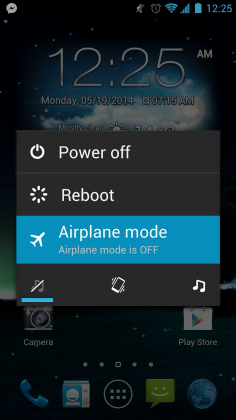
2.パソコンのUSBポートでの充電は避ける
一般的にパソコンのUSBポートの出力はUSB 2.0が0.5A(2.5W)、USB 3.0が0.9A(4.5W)。しかしタブレットなどに付属する2A(10W)の充電器などと比べると出力は段違いに貧弱。そのためパソコンのUSBポートでの充電は避けたほうが無難かもしれません。

3.なるべくA(アンペア)数が高い充電器を使用する
特に市販されている充電器を選ぶ時に気をつけたいのが、なるべくアンペア数の高い充電器を選ぶべきという点。最近のスマホやタブレットは1A以上の高出力充電に対応しているため、選んでおいて損は無いわけです。また、複数台を充電できるタイプのものを利用する場合、Ankerの「40W 5ポート USB急速充電器」などがいいかもしれません。

4.MacユーザーはiPhone・iPadをUSB充電する選択肢も
「2」でパソコンのUSBポートでの充電は避けるべきであるとしましたが、MacとiPhoneやiPadを利用するユーザーであれば話は別。新しいMacにはiOS機器の接続を自動で認識し、USB出力を1.1Aまで増幅する機能が備わっています。

5.一部のパソコンではMacと同じ機能も
そして前述のMacと同じことができるのがASUSのパソコン。専用ソフト「Ai Charger」をインストールするだけで、iPadなどの接続を検知し、出力を1.2Aまで引き上げることができます。

6.「ChargeDr」を使う
MacやASUSパソコンのようなことをできるようになるかもしれないのが「ChargeDr」。20ドル(約2000円)ほどかかりますが、パソコンのUSB出力を2.1Aにまで引き上げることができる場合があるデバイスです。

7.二股ケーブルを使う
USBポートを2つ使うことで出力を向上させることができるのがこのケーブル。MacやASUS製以外のパソコンを使っている場合は「ChargeDr」と並んで選択肢に入れてみるのもいいかもしれません。

How to recharge the battery of a smartphone or tablet quickly and efficiently
・関連記事
アプリ不要、無料で簡単にAndroidスマホを高速化できる方法 | BUZZAP!(バザップ!)
スマホの電池が劣化していないかをチェックできる「電池劣化診断(電池もち診断)」をauが提供へ | BUZZAP!(バザップ!)
不具合・発熱で訴訟も起きた「ARROWS X」、ユーザーの7割が1日に5回以上の充電を強いられていた | BUZZAP!(バザップ!)
超極薄・急速充電対応でケーブル不要、素敵すぎるモバイルバッテリー「LithiumCard」 | BUZZAP!(バザップ!)


